
WordPressテーマ Xwrite(エックスライト)のカスタマイズ方法や実体験レビューを解説します。
カスタマイズガイドでは、実際にテーマを利用した上で、テーマカラーの色見本、変更例などを紹介しています。
Xwriteのテーマは、最新のブロックエディタに完全対応しており、HTML・CSSを直接編集することなく、視覚的に美しいブログを運用できます。
Xwriteのテーマを初めて利用する方、または、現状で上手く使いこなせていない方は、この特集記事が参考になると思います。
このカスタマイズガイドがあなたのお役に立てれば幸いです。
尚、このカスタマイズガイドでは、テーマの基本的な使い方の説明は省略しています。
テーマの基本的な使い方に関しては、公式マニュアルの説明をご覧ください。
はじめに
カスタマイズのコンセプト
- 要点
-
WordPressテーマ Xwriteのカスタマイズガイドは、Xwriteの特徴を最大限に引き出すために、テーマのPHP・CSSのカスタマイズは、必要最小限にしています。
Xwriteのテーマは、誰でも簡単に使えるブロックエディタ完全対応のテーマです。
まずは、難しいカスタマイズは行わずに、Xwriteの標準の機能を最大限に活用しましょう。そして、ブログを運用していて足りない機能があれば、このカスタマイズガイドを参考にしてください。
カスタマイズガイドは3つの記事で構成
「Xwriteカスタマイズガイド」の記事は、下記の記事で構成されています。
Xwriteのテーマにご興味がある方は、下記の記事を合わせてご覧ください。
実際にテーマを利用した上で記事を書いているので、あなたのテーマ選びの参考になると思います。
- 関連記事
-
- Xwrite 実体験レビュー(深掘り解説)
- Xwrite カスタマイズガイド(テーマカラー変更例)
- Xwrite プラグインで機能拡張
バックアップ必須

テーマのカスタマイズを始める前に、バックアップを取る必要があります。
カスタマイズで操作を誤るとブログの表示が崩れる場合があります。
ブログのバックアップを行う際は、レンタルサーバーの管理ツールまたはバックアップのプラグインを利用して、外部ストレージにバックアップを保存してください。
バックアップ対象
| データベース | 記事データ・ブログの設定を格納する場所 |
|---|---|
| メディアライブラリ | 画像・動画などを格納する場所 |
| テーマ | 子テーマをカスタマイズする場合は、テーマファイルのバックアップが必要です |
バックアップの方法
- レンタルサーバーのバックアップツール
- バックアップ機能があるWPプラグイン
テーマについて
Xwriteとは?
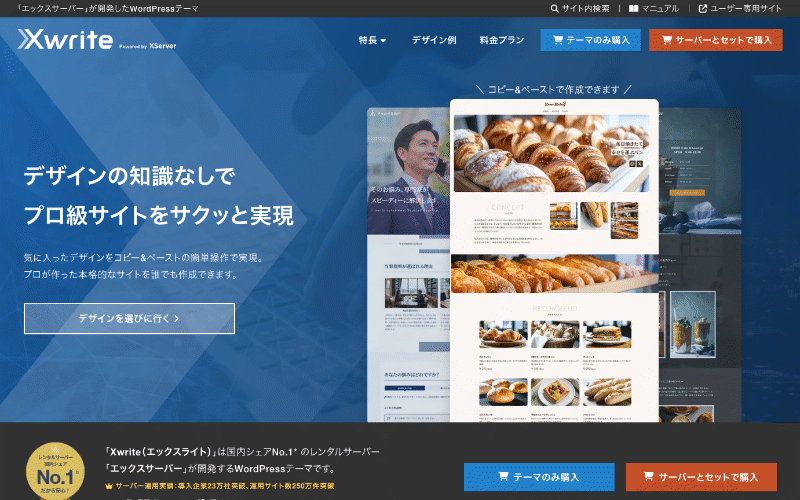
Xwrite(エックスライト)は、初心者でも使える多機能型WordPressテーマです。
人気の無料テーマ「Cocoon」の開発者とエックスサーバーが手を組んで開発しています。
最新のブロックエディタに完全対応しています。
HTML・CSSなどの専門的な知識がなくても美しいブログを運営できるのが特徴です。
もちろん、高度な使い方もできます。初心者と経験者の両方が使えるようになっています。
エックスサーバーが開発・運営を担当、そして、Cocoonの開発者が開発チームに参画しており、テーマ開発にCocoonの運用ノウハウが反映されています。
運営会社の事業の安定性、運用ノウハウの蓄積など、事業の安定性と信頼性が確立しており、テーマの継続的な開発とアップデートが期待できます。
初心者でも経験者でも使えて、信頼性が抜群なので、
初めての方にも、経験者の方にもオススメできるWordPressテーマです。
テーマの購入方法は2通り
Xwriteのテーマは、購入方法が2通りあります。
どちらを利用してもテーマのデータは同じです。
契約プランの購入・解約を管理する場所が変わります。
- テーマのみの購入は、公式サイトを利用します。
- サーバーとセットで契約する場合は、エックスサーバーでテーマを購入します。
- Xwriteの購入
補足説明
| 公式サイトから購入 |
通常の場合は「Xwrite 公式サイト」から購入します。 公式サイトで購入する利点
|
|---|---|
| テーマとサーバーの セット購入 (Xwrite+エックスサーバー) |
エックスサーバーを新規契約をされる方は、 その後、エックスサーバーの「XServerアカウント」にログインして、左側メニューの「WordPressテーマ」からXwriteのテーマを購入できます。 エックスサーバーで購入する利点
|
公式サイト
詳しくは、それぞれの公式サイトの情報をご確認ください。
Xwrite
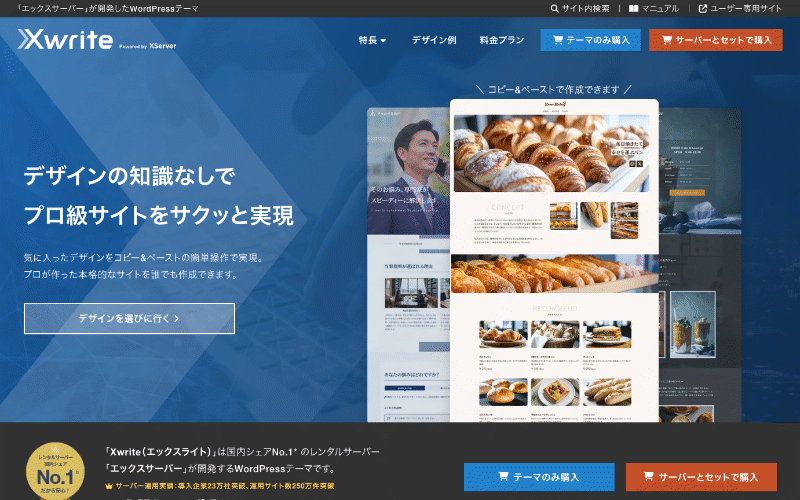
エックスサーバー
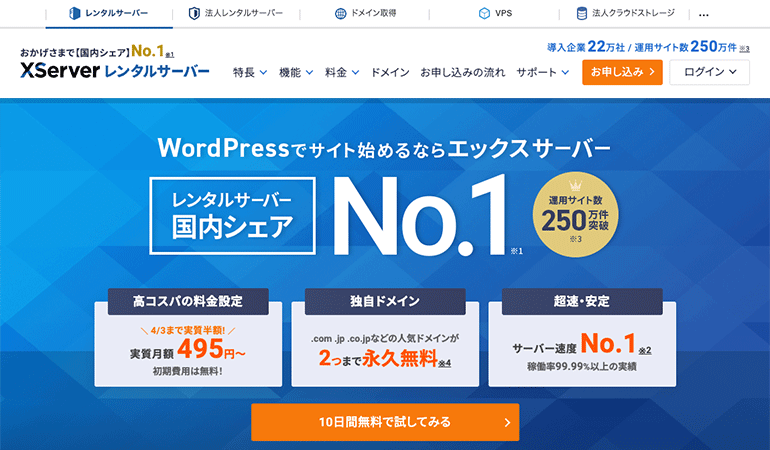
テーマとスキンの特徴を理解する
Xwriteのテーマは、3種類の「スキン」が用意されています。
スキンを入れ替えることで、基本デザインを変更できます。
テーマをカスタマイズする際のコツ
ブログのサイトカラーを決める際は、カラーに拘りましょう。
カラーによって、ブログの印象が大きく変わります。
- カラーを変えるだけでブログの印象が大きく変わる
-
- マイルドのスキンは「やわらかい・優しい」の印象
- ソリッドのスキンは「信頼性・先進性」の印象
- シンプルのスキンは「ミニマルデザイン」
テーマカラーを変更できる箇所
テーマカラーは「カスタマイザー」機能を利用して、自分好みのカラーに変更できます。
テーマカラーは8箇所変更可能です。
| ブログ全体 |
|
|---|---|
| ヘッダー |
|
| フッター |
|
スキンごとの特徴
3種類のスキンには、下記のような特徴があります。
ソリッドのスキンが一般的なブログのデザインに近い汎用型です。
マイルド
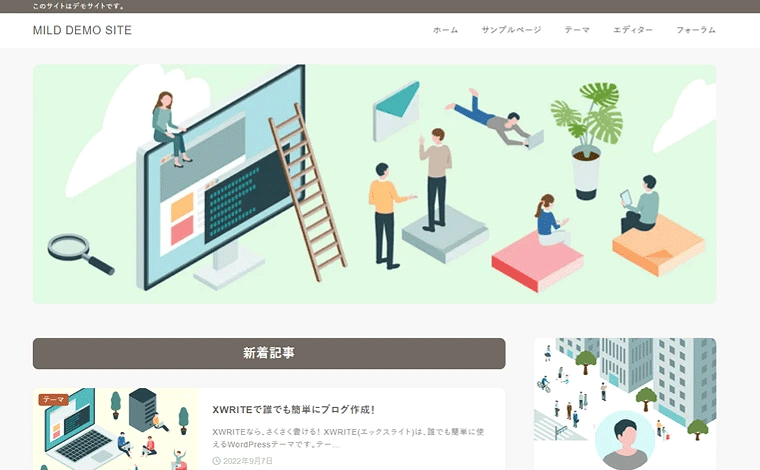
ソリッド
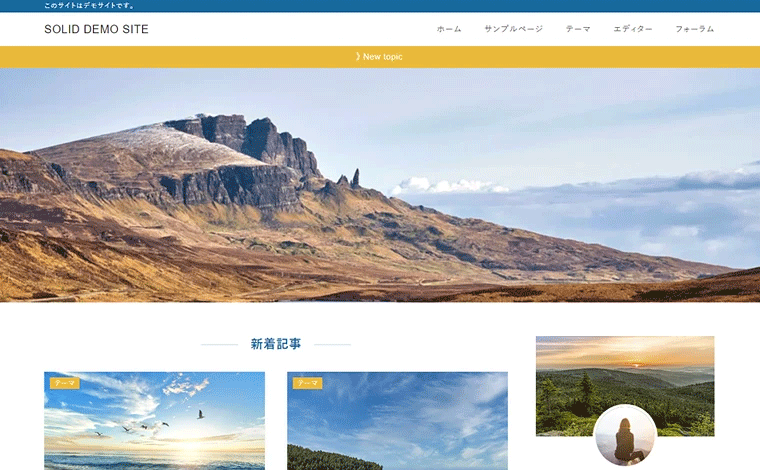
シンプル
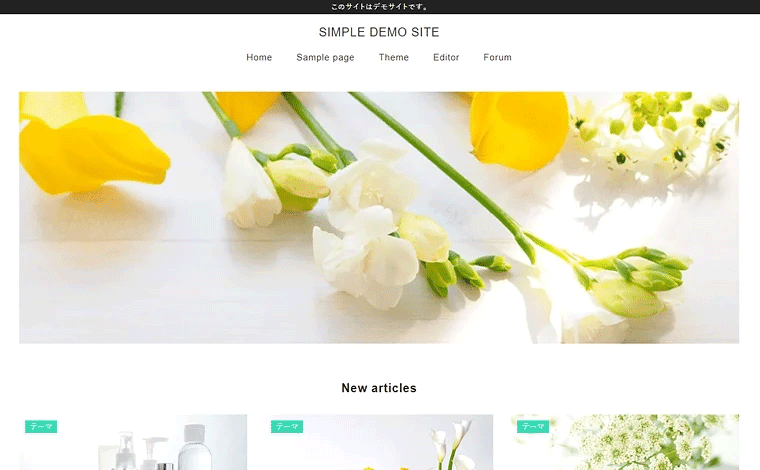
| マイルド | ソリッド | シンプル | |
|---|---|---|---|
| 特徴 | 優しい印象 | 汎用性が高い | ミニマルデザイン |
| デザイン | やわらかいデザイン(角丸) | 汎用デザイン(四角) | 飾りが少ない 必要最小限の要素 |
| カラー | 落ち着いたカラーが合う | どんなカラーも合う | 明暗をつけたカラーが合う |
| サイドバー | 表示・非表示の選択可能 | 表示・非表示の選択可能 | 表示・非表示の選択可能 |
| ウィジェット | 見出しの装飾スタイルが少ない | 見出しの装飾スタイルが多い | 見出しの装飾スタイルが少ない |
| 記事本文 | 全ての装飾スタイルを利用可能 | 全ての装飾スタイルを利用可能 | 全ての装飾スタイルを利用可能 |
| 用途 | 個人ブログに最適 | 様々な用途で利用できる | シンプル好みの方に最適 |
マイルドのスキン
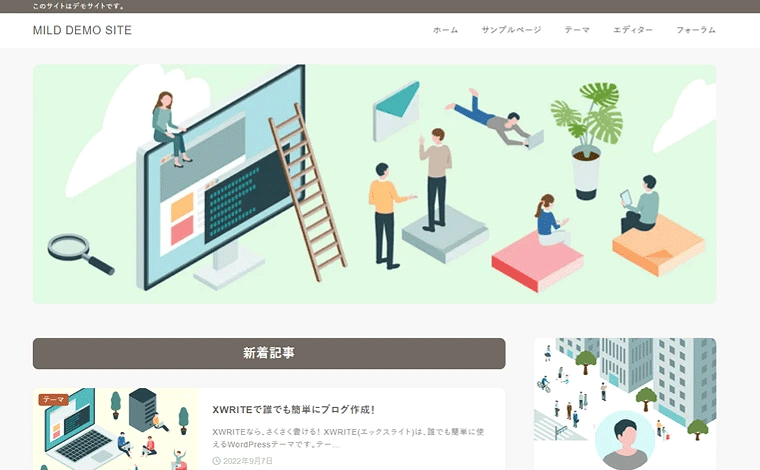
- 特徴
-
- やさしい色使い、丸みを帯びたやわらかい雰囲気が特徴のスキン
- 個人ブログに最適のデザイン
- 初心者でも使えるように装飾機能が簡略化されている
ソリッドのスキン
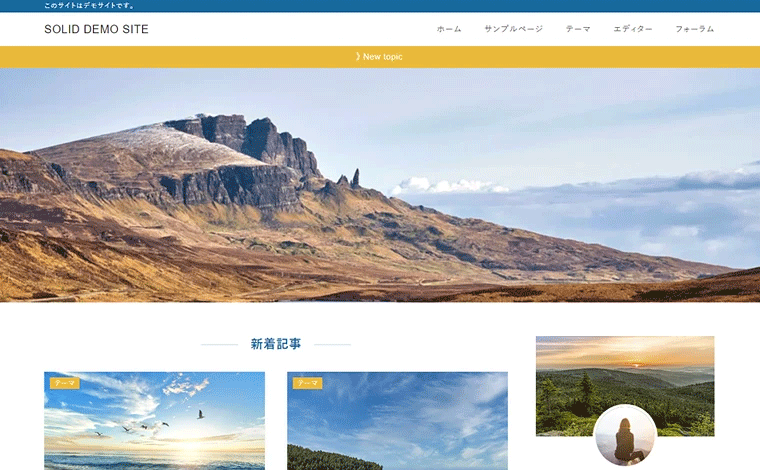
- 特徴
-
- シャープさが特徴のスキン
- 汎用性が高い四角・直線を組み合わせたデザイン
- 様々な用途で活用できる
- 装飾スタイルが最も多い
シンプルのスキン
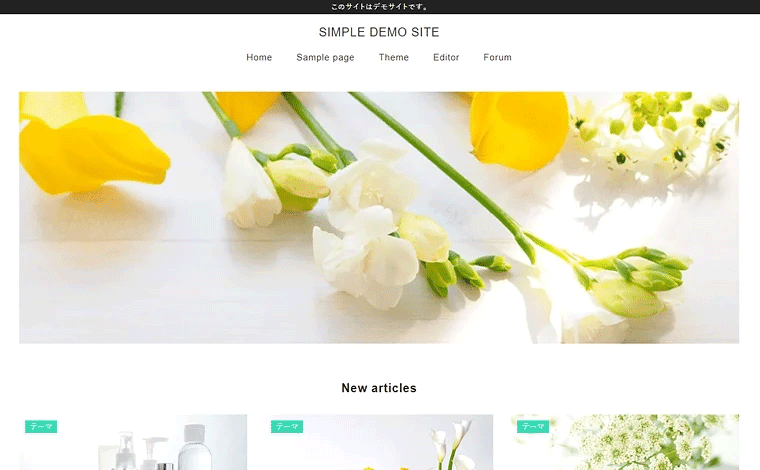
- 特徴
-
- コンテンツを引き立てるシンプルさが特徴のスキン
- ミニマルデザイン
- デザインの要素を必要最小限まで削ぎ落としている
テーマカラーの変更方法
カスタマイザー
色見本で紹介しているWebカラー(16進数のカラーコード)をカスタマイザーの中にある「基本カラー」にコピー&ペーストして設定を保存してください。
アクセントカラー・リンクテキストカラーなども同じようにWebカラーを設定してください。
管理画面の場所
外観 > カスタマイズ > サイト基本設定 > 基本カラー
カスタマイザー
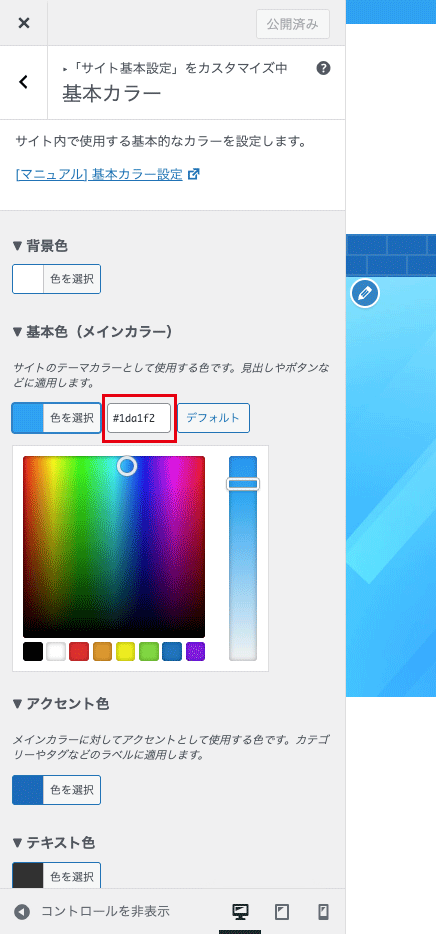
テーマカラーを決める際のコツ
Xwriteで利用するテーマカラーを決める際は、まずは「メインカラー」を決めて、
同系色の濃い色を「アクセントカラー」にすると、色の強弱でバランスが良くなります。
テーマカラーの決め方の例
- 「メインカラー」を先に決める
- 同系色の濃い色を「アクセントカラー」と「リンクテキスト」に設定する
ネタワンの場合

青色系の水色と紺色で色の強弱をつけています。
テーマカラーの色見本
Xwriteのテーマカラーを決める際に役立つ色見本をまとめてみました。
この記事で紹介している色見本は、ほんの一例です。これ以外にも沢山のカラーが存在します。
ご興味がある方は、インターネットで「色見本」のキーワードで検索するか、または、書店で色見本の書籍をお買い求めください。
ブルーの色見本(青色系)
ブルー
ブルー
#0075c2
シアン
シアン
#00a0e9
ライトブルー
ライトブルー
#1da1f2
スカイブルー
スカイブルー
#a0d8ef
コバルトブルー
コバルトブルー
#0068b7
ロイヤルブルー
ロイヤルブルー
#00489d
大手企業で使われている青系のカラー
ブルー
#4285f4
U-NEXT
ブルー
#0181df
JR西日本
ブルー
#0169b7
ネイビーの色見本(紺色・濃紺)
ネイビー(紺色)
ネイビー(紺色)
#174ea6
ネイビー(濃紺)
ネイビー(濃紺)
#1f2e55
大手企業で使われている紺色系のカラー
紺色系のカラーは、2色を組み合わせて利用される場合が多いようです。
ANA
紺色
#233f9a
水色
#00b5f0
ミニストップ
紺色
#003894
黄色
#fcc800
GU
紺色
#122888
黄色
#fff000
グリーンの色見本(緑色系)
グリーン
グリーン
#07b53b
リーフグリーン
リーフグリーン
#9dc04c
フォレストグリーン
フォレストグリーン
#258c6d
ライムグリーン
ライムグリーン
#a5d4ad
ハンターグリーン
ハンターグリーン
#006336
アップルグリーン
アップルグリーン
#a2cc89
大手企業で使われている緑色系のカラー
JR東日本
グリーン
#008803
LINE
グリーン
#00b900
SUUMO
グリーン
#72bf44
レッドの色見本(赤色系)
レッド
レッド
#e8383d
ルージュ
ルージュ
#df212c
ローズレッド
ローズレッド
#e95887
ローズ
ローズ
#e83f5f
ワインレッド
ワインレッド
#932e44
トマト
トマト
#d93926
大手企業で使われている赤色系のカラー
浦和レッズ
レッド
#e6002d
ブラック
#000000
JR九州
レッド
#e40112
楽天市場
レッド
#bf0000
パープルの色見本(紫色系)
パープル
パープル
#9b68a9
ヴィオレ
ヴィオレ
#8e4593
バイオレット
バイオレット
#714f9d
ラベンダー
ラベンダー
#c5b3d3
ロイヤルパープル
ロイヤルパープル
#6a258a
ライラック
ライラック
#d1bada
大手企業で使われている紫色系のカラー
Peach
パープル
#c240bf
乃木坂46
パープル
#9e3eb2
京都サンガ
パープル
#6f0c6b
イエローの色見本(黄色系)
イエロー
イエロー
#ffdc00
サンフラワー
サンフラワー
#fdd22b
レモンイエロー
レモンイエロー
#fff33f
大手企業で使われている黄色系のカラー
イエローハット
イエロー
#fabe00
柏レイソル
イエロー
#fff100
ブラック
#000000
サブウェイ
イエロー
#ffc20d
グリーン
#1f8940
オレンジの色見本(橙色系)
オレンジ
オレンジ
#f08300
マリーゴールド
マリーゴールド
#f39800
マンダリンオレンジ
マンダリンオレンジ
#f7ab00
ピンクの色見本(桃色系)
ピンク
ピンク
#f5b1aa
ローズピンク
ローズピンク
#f29c9f
チェリーピンク
チェリーピンク
#eb6e9f
ブラウンの色見本(茶色系)
ブラウン
ブラウン
#8f6446
コーヒーブラウン
コーヒーブラウン
#834f2f
ラセットブラウン
ラセットブラウン
#9f4500
4色の色見本(青赤黄緑)
Googleロゴの4色
ブルー
ブルー
#4285f4
レッド
レッド
#ea4335
イエロー
イエロー
#fbbc05
グリーン
グリーン
#34a853
テーマカラーの変更例(画像あり)
テーマカラーの変更例を画像付きで用意しました。
下記例のように、テーマのカラーを変更するだけで、ブログの印象を大きく変えることができます。
あなたのブログのテーマカラーを変更する際に参考にしてください。
マイルド:パープル
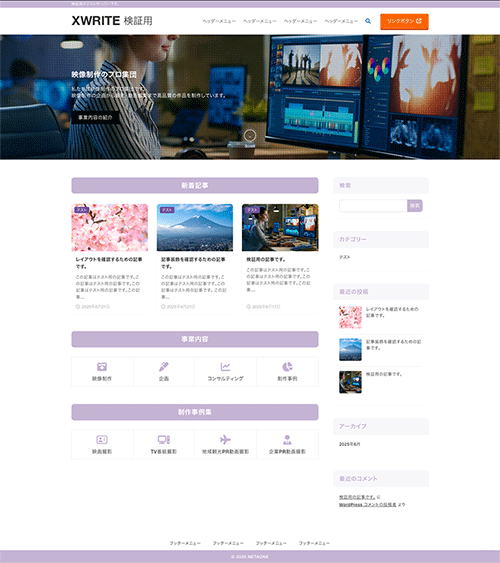
| メインカラー | ラベンダー #c5b3d3 |
|---|---|
| アクセントカラー | バイオレット #714f9d |
| リンクテキストカラー | バイオレット #714f9d |
| テキストカラー | ブラック #333333 |
マイルド:グリーン
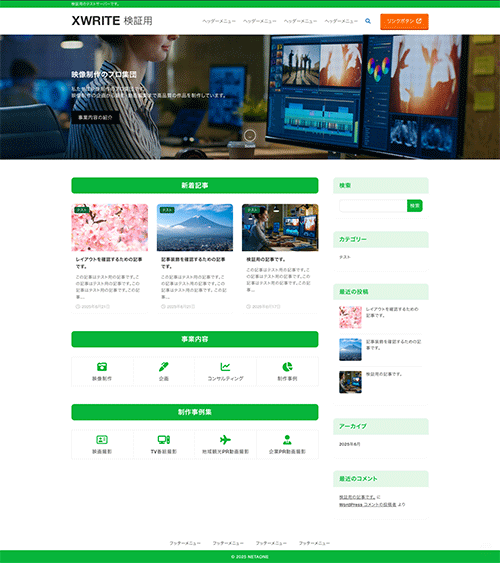
| メインカラー | グリーン #07b53b |
|---|---|
| アクセントカラー | ハンターグリーン #006336 |
| リンクテキストカラー | ハンターグリーン #006336 |
| テキストカラー | ブラック #333333 |
ソリッド:ブルー
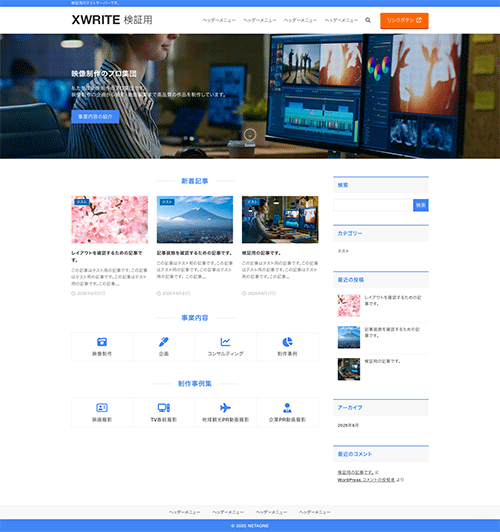
| メインカラー | Googleブルー #4285f4 |
|---|---|
| アクセントカラー | コバルトブルー #0068b7 |
| リンクテキストカラー | コバルトブルー #0068b7 |
| テキストカラー | ブラック #333333 |
ソリッド:ライトブルー
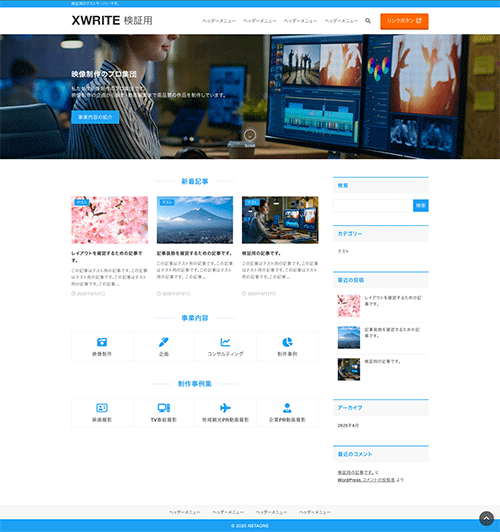
| メインカラー | ライトブルー #1da1f2 |
|---|---|
| アクセントカラー | ライトブルー #1da1f2 |
| リンクテキストカラー | コバルトブルー #0068b7 |
| テキストカラー | ブラック #333333 |
シンプル:レッド
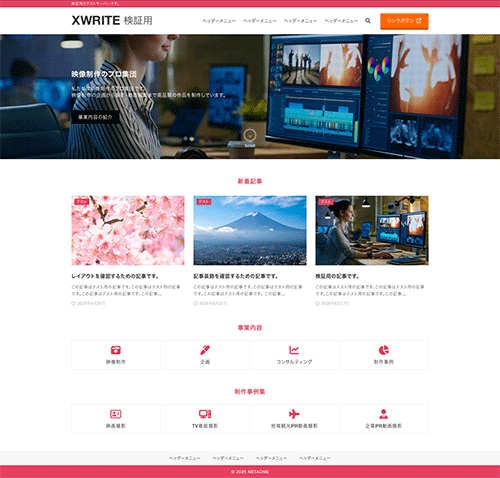
| メインカラー | ローズ #e83f5f |
|---|---|
| アクセントカラー | ローズ #e83f5f |
| リンクテキストカラー | ローズ #e83f5f |
| テキストカラー | ブラック #333333 |
シンプル:イエロー
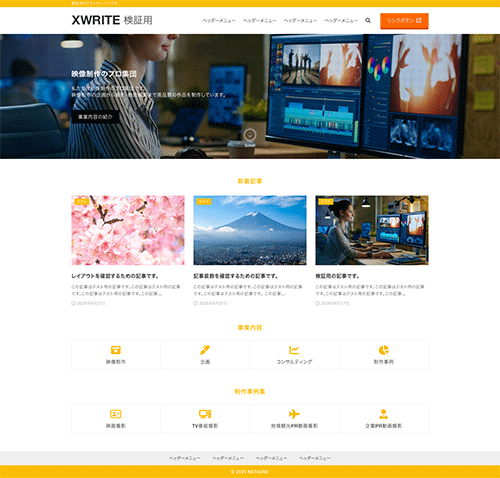
| メインカラー | Googleイエロー #fbbc05 |
|---|---|
| アクセントカラー | Googleイエロー #fbbc05 |
| リンクテキストカラー | Googleイエロー #fbbc05 |
| テキストカラー | ブラック #333333 |
まとめ
WordPressテーマ Xwrite(エックスライト)のカスタマイズ方法を解説しました。
カスタマイズガイドでは、実際にテーマを利用した上で、テーマカラーの色見本、変更例などを紹介しています。
テーマのデザインやコンテンツを変更して、ブログをあなた好みにカスタマイズしましょう。
Xwriteは、初心者でも使える多機能型WordPressテーマです。
もちろん、高度な使い方もできます。初心者と経験者の両方が使えるようになっています。
- Xwriteの特徴
-
- 人気の無料テーマ「Cocoon」の開発者とエックスサーバーが協業で開発
- 初心者でも簡単に美しいブログを運営できる
- ブロックエディタ完全対応
- 記事を装飾するためのエディタ機能が充実(標準ブロック・独自ブロック・テキスト装飾)
- HTML・CSSなどの専門的な知識がなくてもブログを編集できる
- デザインのでカスタマイズ性が高い
- カスタマイザー機能とテーマ設定でブログのデザインをカスタマイズできる
- デザインスキン3種類(WPテーマのデザイン)
- レスポンシブWebデザインに対応(PC・スマホ・タブレット端末に表示内容を最適化)
- 公式マニュアルが充実、ユーザーフォーラムあり
- テーマが頻繁にアップデートされ、新機能が拡張されている
- エックスサーバーが運営しているので信頼性が抜群
- テーマを購入すれば、複数のブログで利用できる


コメント Comments
コメント一覧
コメントはありません。